Roblox è disponibile su PC, Mac, iOS, Android e Xbox One. Ci sono diversi problemi che possono sorgere quando provi a connetterti a un gioco Roblox che ti impediranno di giocare. Di solito, gli errori di connessione di Roblox derivano dal blocco del firewall o da una connessione Internet scarsa.
In questo articolo tratteremo come risolvere i problemi più comuni quando Roblox non funziona.
Problemi di connessione

Le cause più comuni di problemi di connessione con Roblox sono:
Questi problemi possono produrre vari messaggi di errore, tra cui più comunemente "Impossibile connettersi" e "Errore ID 14". Potresti anche riscontrare tempi di caricamento estremamente lunghi, giochi che non si caricano mai, giochi che si spengono costantemente o giochi in cui puoi accedere alle modalità Costruisci e Modifica ma non alla modalità Gioca.
Un altro problema comune è il codice errore 279. Esistono modi per correggere il codice errore 279.
Nota: se sei stato bannato da un server o si tratta di un server privato, probabilmente riceverai il messaggio "Impossibile connettersi".
Controlla la tua connessione Internet
La prima cosa da verificare è che tu sia connesso a Internet e che la tua connessione sia sufficientemente veloce per eseguire Roblox senza che si verifichino problemi.
Su Windows:
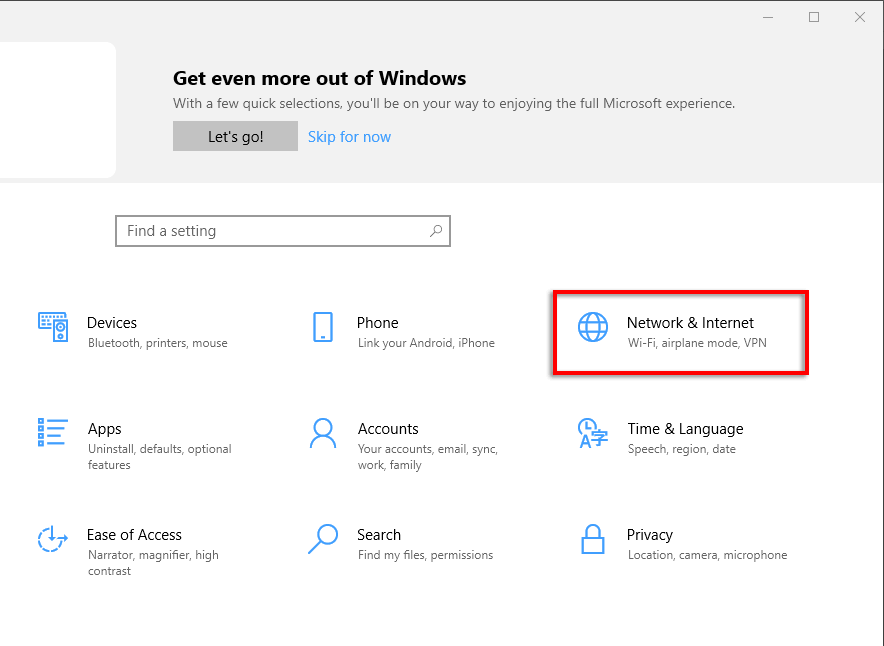
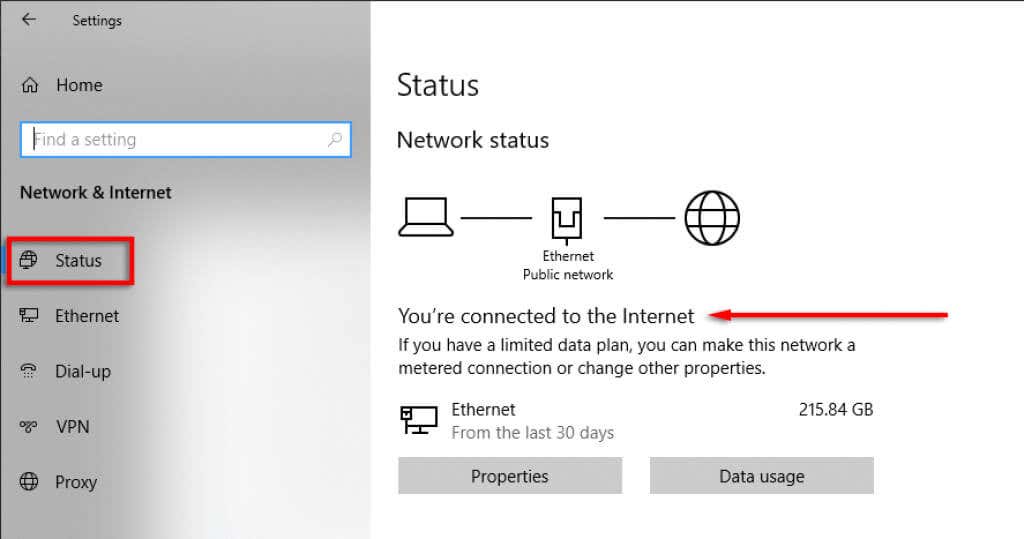
Su Mac:
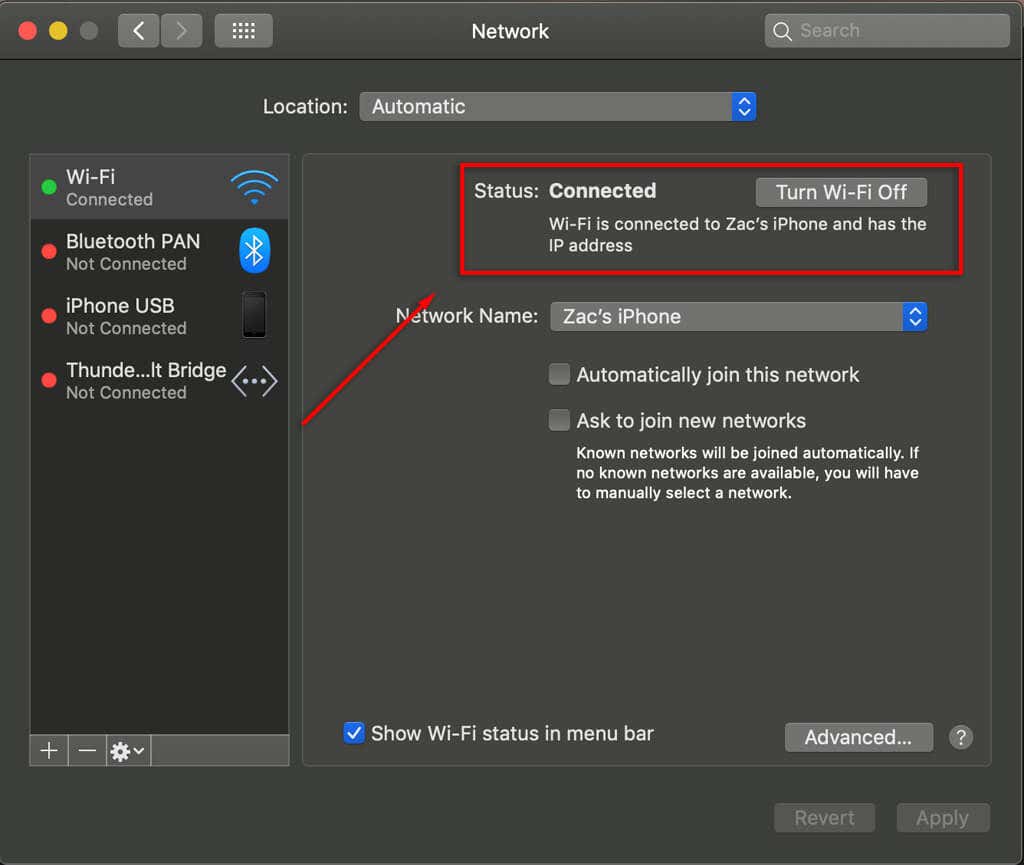
Su Xbox One:
Su iOS o Android:
Dovresti essere in grado di vedere la tua connessione Internet tramite l'indicatore dei dati nella parte superiore dello schermo (accanto al simbolo di ricezione).
Se riscontri continui problemi con Internet, assicurati che nessuno sulla tua rete stia scaricando qualcosa e che il tuo provider Internet non abbia problemi nella tua zona.
Nota : per una connessione più stabile, dovresti provare a giocare mentre sei connesso tramite un cavo Ethernet (anziché tramite Wi-Fi).
Controlla la velocità della tua connessione
Roblox richiede una connessione Internet media di 4-8 Mb/s.
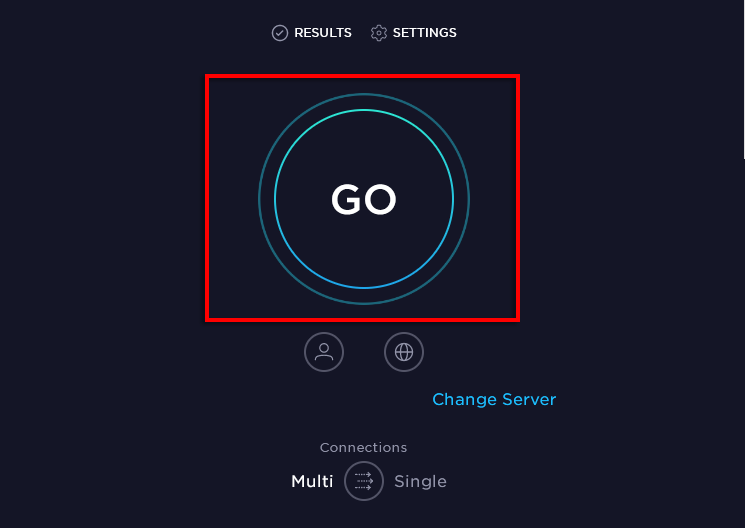
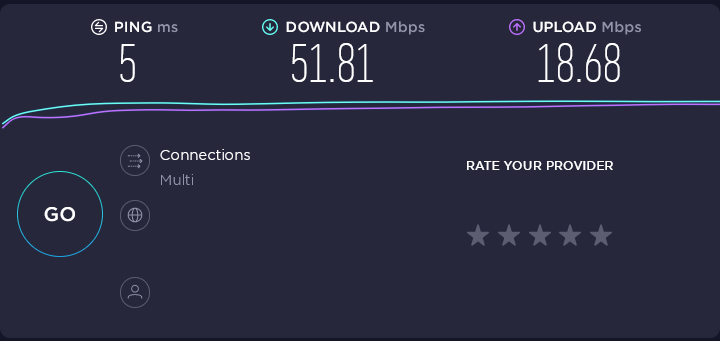
Se questa è inferiore alla velocità di connessione consigliata, potrebbe essere la causa dei tuoi problemi.
Controlla il tuo firewall
Occasionalmente, il tuo firewall può bloccare Roblox. Per contrastare questo problema, assicurati che Roblox non sia bloccato.
Su Windows 10:
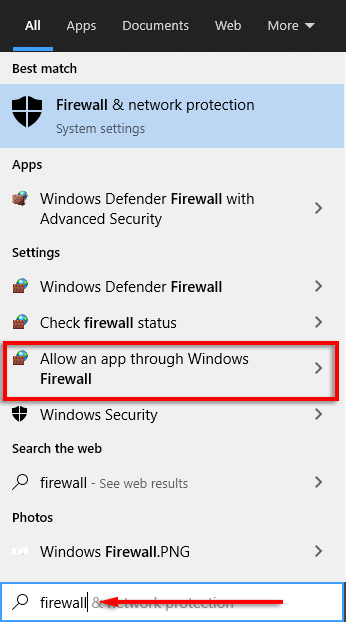
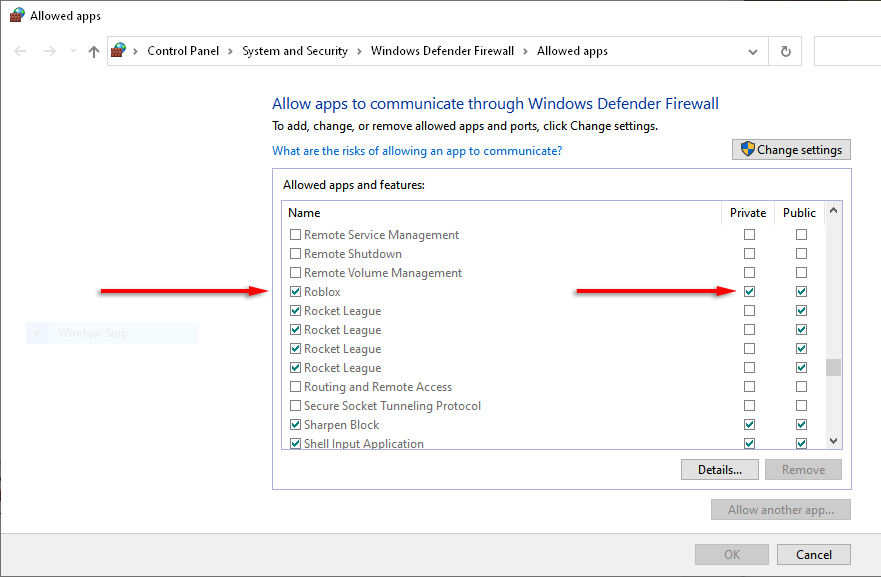
Su Mac:
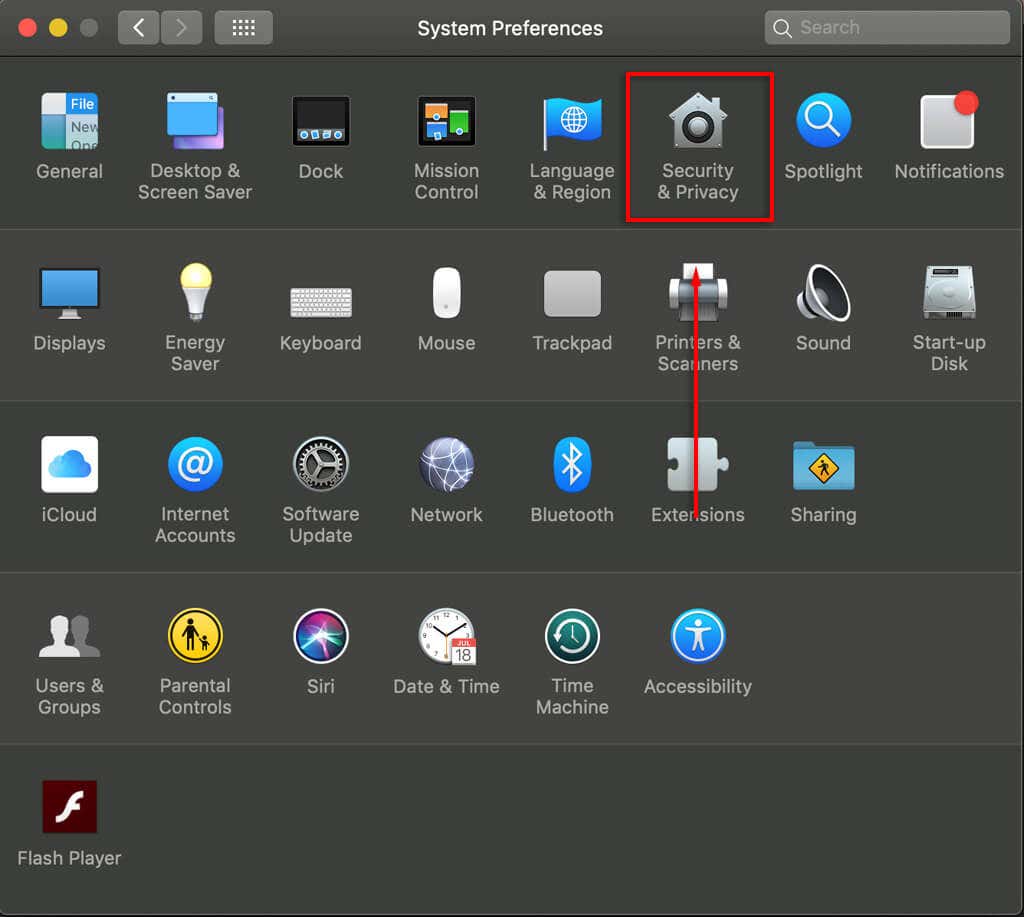
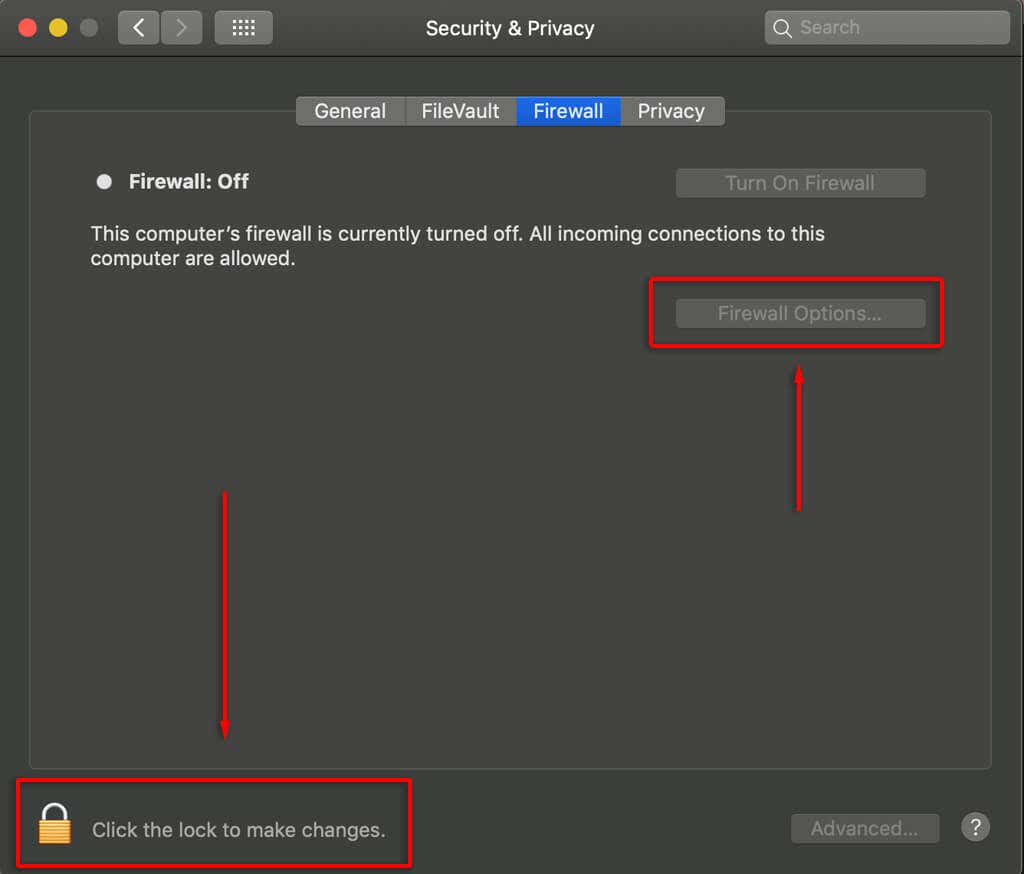
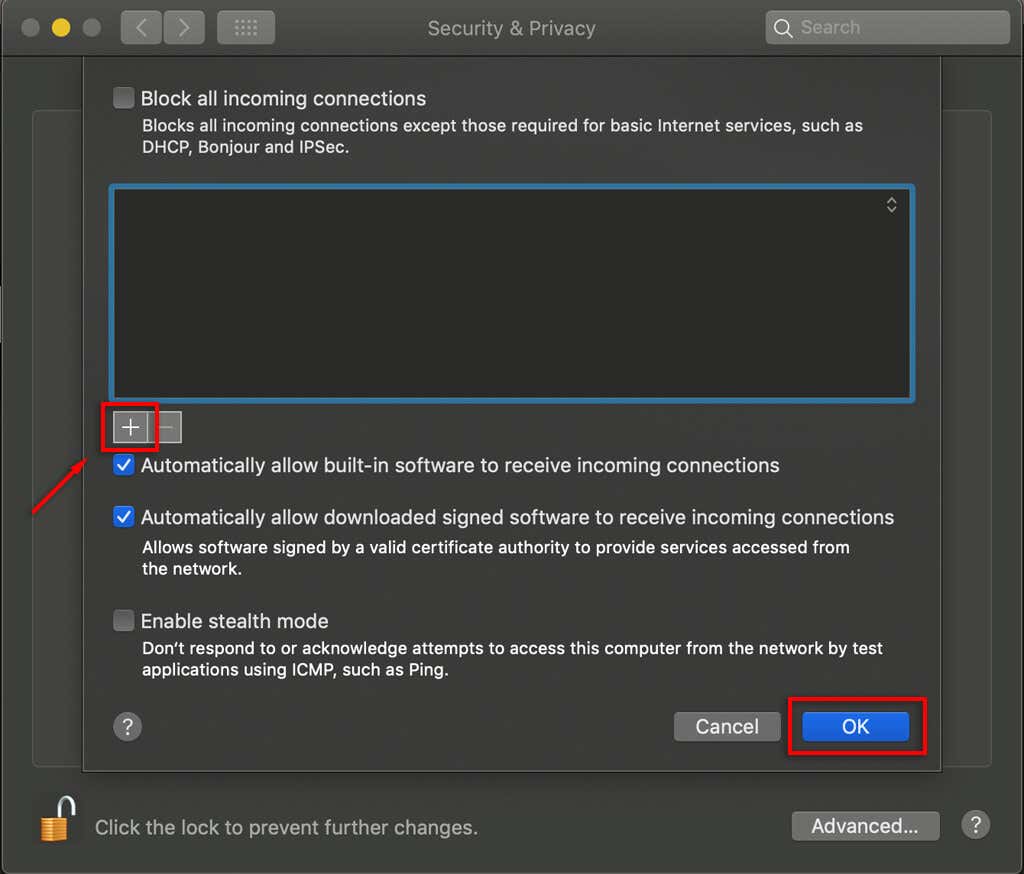
Controlla se i server Roblox sono inattivi
Esistono diversi siti Web che segnalano se i server Roblox sono inattivi o meno. Le due scelte migliori sono Stato Roblox su Twitter e Rilevatore di cadute. Questi si basano sui rapporti degli utenti e non sono affiliati a Roblox.
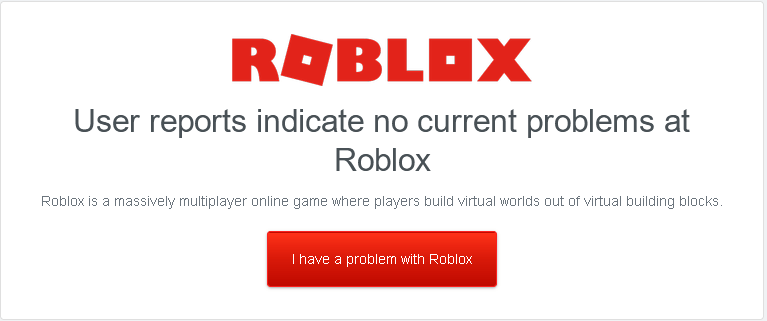
Se riscontri problemi, visita questi siti Web e verifica se altri utenti segnalano problemi di connessione. Se lo sono, è possibile che i server Roblox abbiano difficoltà.
Controlla se si tratta di una mappa/luogo non valido
Alcune mappe/luoghi su Roblox sono di scarsa qualità o presentano errori di codice interno. Generalmente se appare il tuo avatar significa che la mappa è stata caricata. Se si verificano problemi con la mappa, questi potrebbero essere inerenti alla mappa stessa e non avere nulla a che fare con la tua connessione. Tutto quello che puoi fare è informare il produttore e sperare che il problema venga risolto da lui.
Cancella dati Roblox
Se giochi su un dispositivo Android, i file temporanei possono occasionalmente danneggiarsi. Per cancellare questi dati:
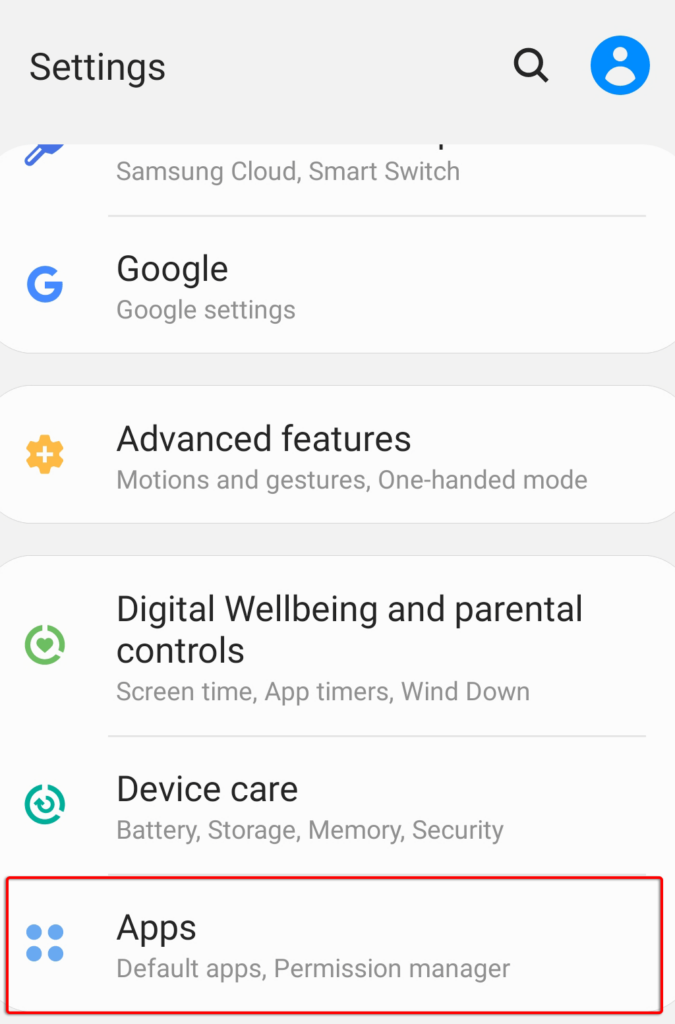
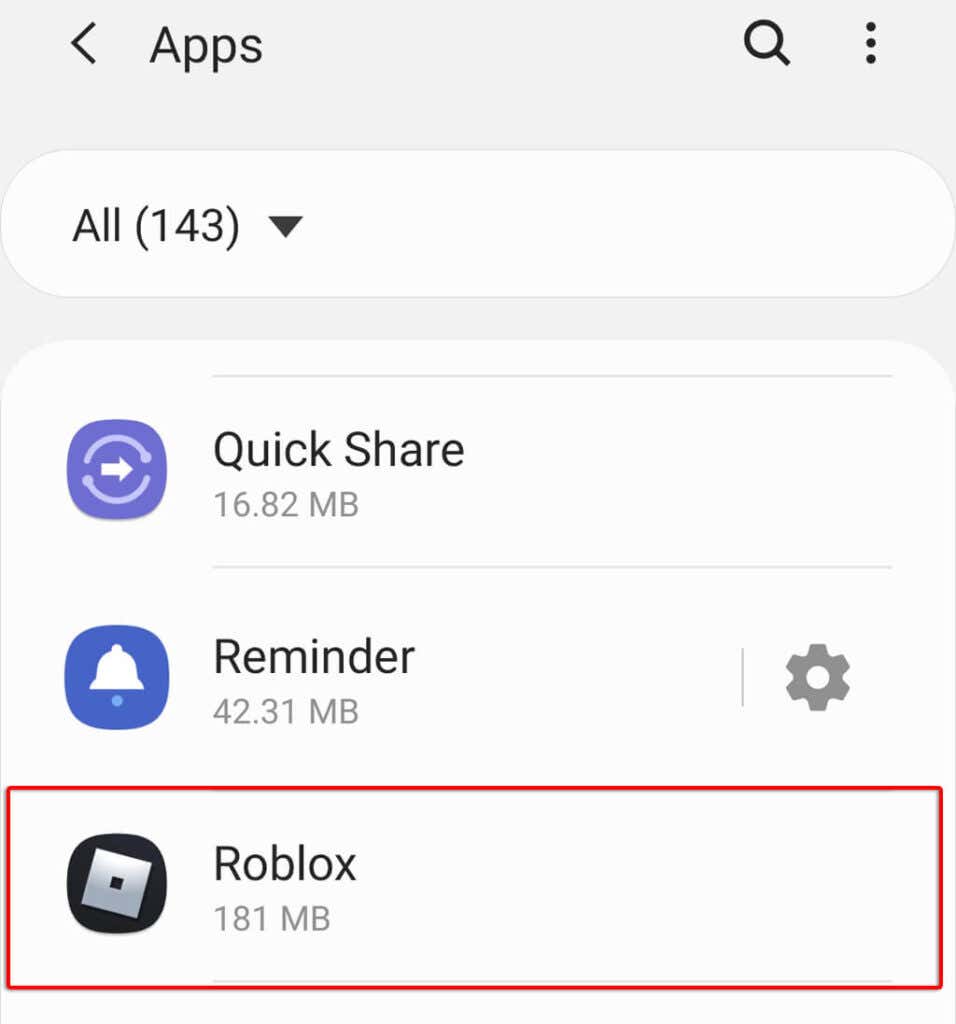
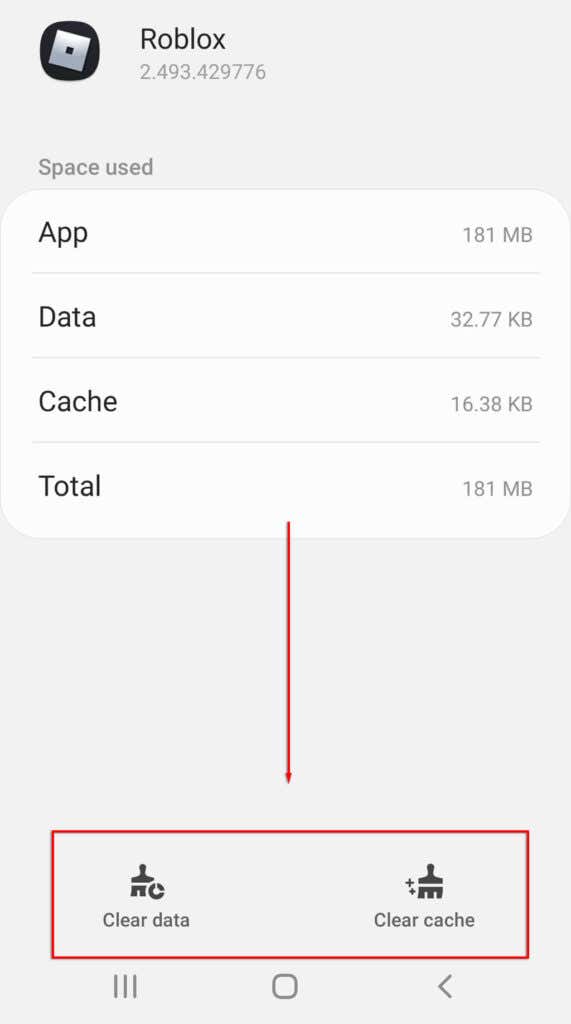
Reinstalla Roblox
Se i problemi di connessione sono particolarmente persistenti, l'ultima opzione è reinstallare il gioco. Assicurati che Roblox sia chiuso sul tuo dispositivo, quindi disinstallalo e reinstallalo.
Nota: assicurati di disinstallare correttamente Roblox prima di reinstallarlo. Ecco come fare per finestre e Mac.
Se nient'altro funziona
Se nulla di quanto sopra risolve i tuoi problemi relativi al mancato funzionamento o alla connessione di Roblox, potresti dover farlo contattare il loro team di supporto. Ti aiuteranno a risolvere qualsiasi potenziale causa dell'errore di connessione e, si spera, a rimetterti in gioco in pochissimo tempo.
Se questo articolo ti è stato d'aiuto o sei a conoscenza di una soluzione che non abbiamo elencato, faccelo sapere nei commenti qui sotto!
.